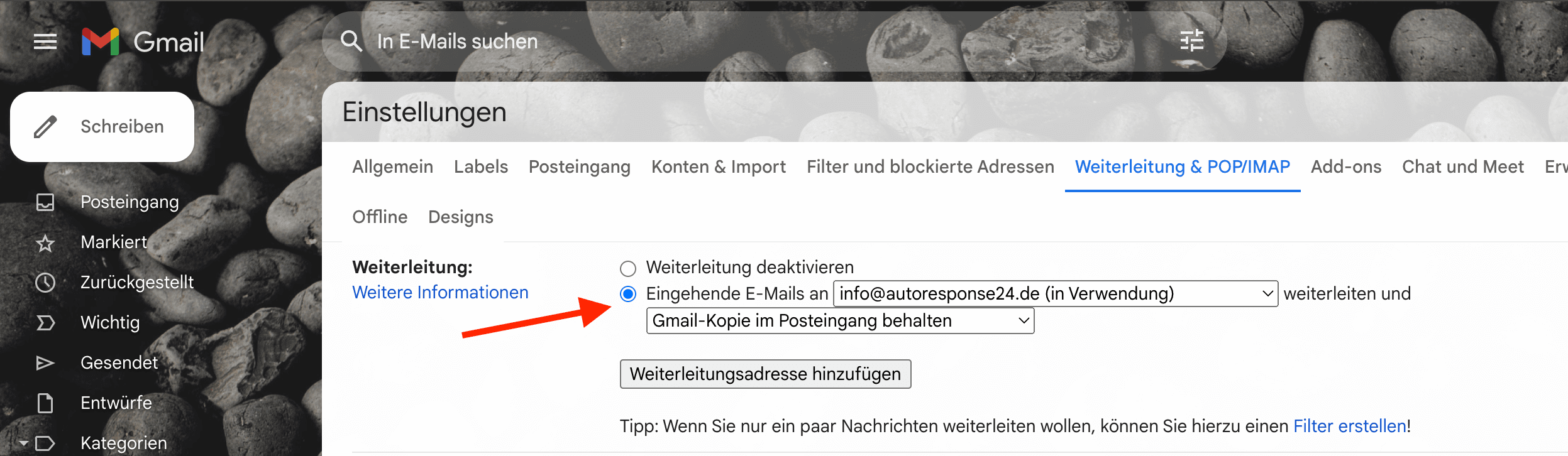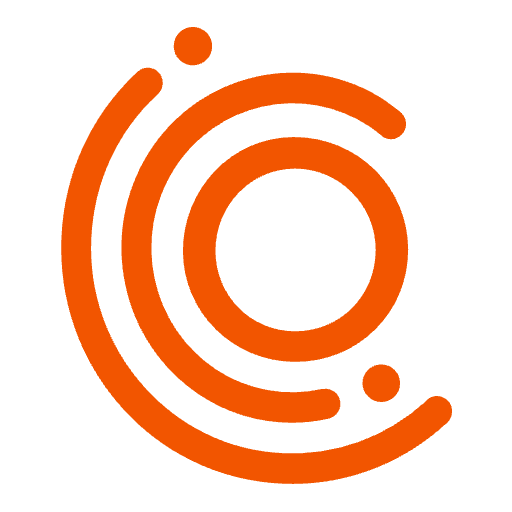Die Einrichtung von autoresponse24 mittels E-Mail-Weiterleitung ist eine einfache und effiziente Methode, um Anfragen automatisch zu verarbeiten, insbesondere für Anfragen von Kleinanzeigen.de. Hierbei leiten Sie Ihre eingehenden E-Mails an eine von uns bereitgestellte E-Mail-Adresse weiter, die dann die Verarbeitung übernimmt. Ein großer Vorteil besteht nicht nur darin, dass eine Weiterleitung oftmals einfacher eingerichtet ist als ein Email-Account mit IMAP und SMTP, sondern dass Sie die Emails von Kleinanzeigen.de ganz normal öffnen können und der Autoresponder trotzdem reagiert. Normalerweise reagiert der Autoresponder nicht, wenn eine Email schon als geöffnet markiert ist.
Schritt 1: Spezielle E-Mail-Adresse von autoresponse24 Erhalten #
- Kontaktieren Sie uns, um eine spezielle E-Mail-Adresse für die Weiterleitung zu erhalten. Diese Adresse wird exklusiv für Ihr Unternehmen eingerichtet.
Schritt 2: E-Mail-Weiterleitung Einrichten #
- Gehen Sie zu den Einstellungen Ihres E-Mail-Providers und suchen Sie die Option zur Einrichtung einer E-Mail-Weiterleitung oder kontaktieren Sie Ihre IT-Abteilung zur Einrichtung einer E-Mail Weiterleitung.
- Geben Sie die von autoresponse24 bereitgestellte E-Mail-Adresse als Ziel für die Weiterleitung an.
- Für Microsoft 365 und Gmail finden Sie eine Anleitung am Ende dieses Dokuments
Wichtig: Achten Sie darauf, eine Weiterleitung nicht lokal in Ihrer Email-Software einzurichten, denn dann werden Emails nur weitergeleitet, wenn Ihre Software bzw. Ihr PC aktiv sind. Richten Sie eine Weiterleitung immer bei Ihrem Email-Provider direkt auf der jeweiligen Plattform ein.
Schritt 3: Weiterleitung Testen #
- Senden Sie eine Test-E-Mail an Ihr ursprüngliches E-Mail-Konto, um sicherzustellen, dass die Weiterleitung funktioniert und die E-Mails korrekt bei autoresponse24 ankommen.
Schritt 4: Regeln für Autoresponse24 Einrichten #
- Nachdem die Weiterleitung eingerichtet ist, loggen Sie sich in Ihr autoresponse24-Konto ein und beginnen Sie mit der Erstellung von Regeln für die automatische Beantwortung. Ein Beispiel finden Sie hier.
Schritt 5: Überwachung und Anpassung #
- Überwachen Sie die eingehenden E-Mails und die automatisierten Antworten, um sicherzustellen, dass alles korrekt funktioniert.
- Nehmen Sie bei Bedarf Anpassungen an den Regeln vor, um die Effizienz und Genauigkeit der Antworten zu verbessern.
Hilfestellung und Support #
- Bei Fragen oder Problemen während des Einrichtungsprozesses steht Ihnen unser Support-Team zur Verfügung. Wir helfen Ihnen gerne, die Einrichtung erfolgreich abzuschließen.
Einrichtung einer Weiterleitung in Microsoft 365 #
- Öffnen Sie https://outlook.live.com/mail/0/options/mail/rules (Outlook kostenlos) oder https://outlook.office.com/mail/options/mail/rules (Office 365)
- Klicken Sie auf „Neue Regel hinzufügen“
- Geben Sie die Informationen wie im folgenden Bild ein:
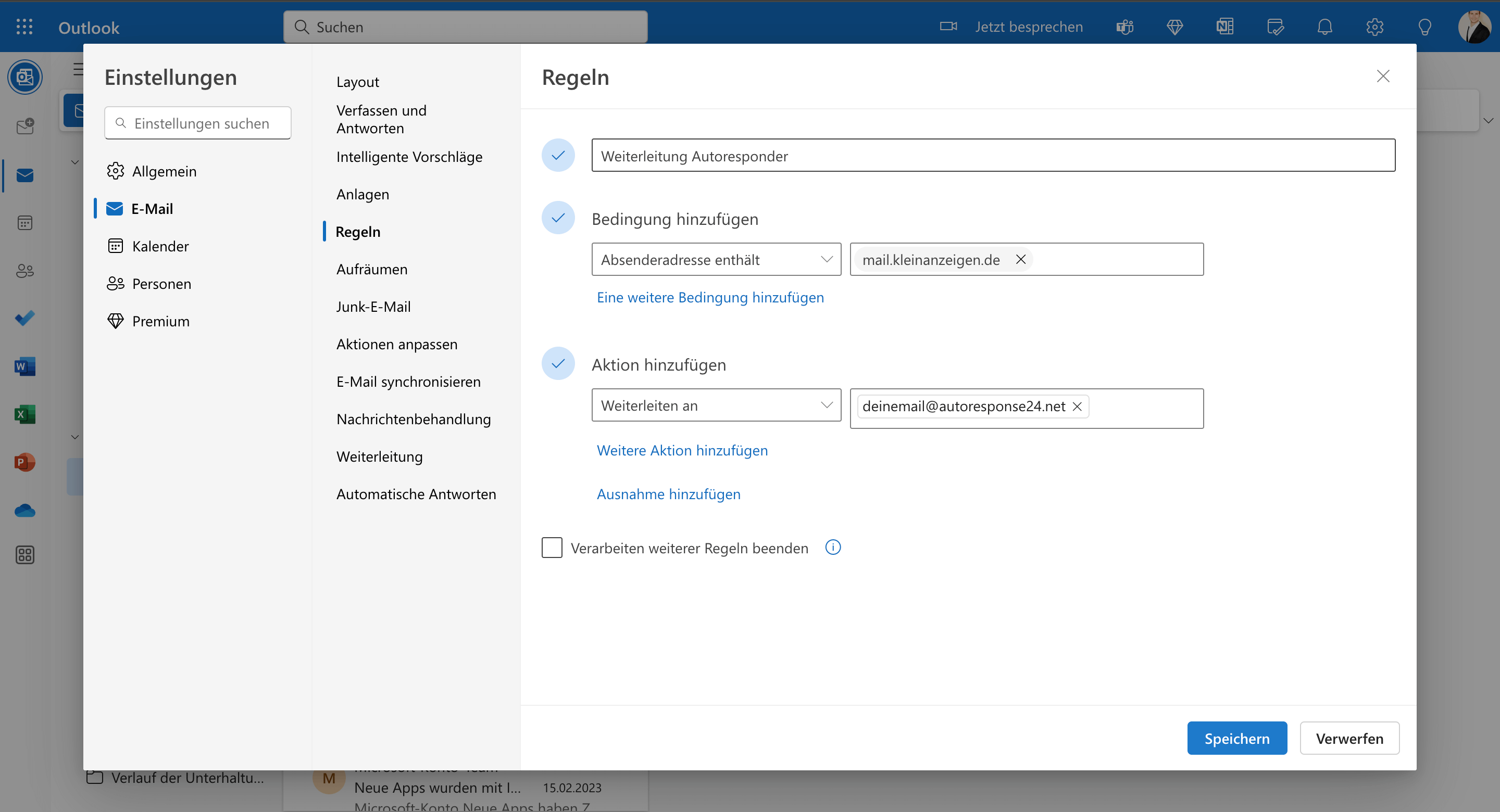
- Unter Aktion hinzufügen -> „Weiterleiten an“ geben Sie bitte die von uns zur Verfügung gestellte Email an
Einrichtung einer Weiterleitung in Google (Gmail) #
- Öffnen Sie https://mail.google.com/mail/u/0/?pli=1#settings/fwdandpop
- Klicken Sie unter Weiterleitung auf Weiterleitungsadresse hinzufügen

- Geben Sie als Email die von uns zur Verfügung gestellte Email an
- Folgen Sie dem Prozess zum Hinzufügen der Email
- Die Email für die Weiterleitung muss bestätigt werden, bitte geben Sie uns dazu über das Kontaktformular kurz Bescheid
- Währenddessen können Sie die Weiterleitung aktivieren
- Klicken Sie anschließend ganz unten im Fenster auf „Änderungen speichern“